
Hướng dẫn AutoCAD cho người mới bắt đầu – Kiến thức tổng hợp 2022
AutoCAD chắc hẳn không còn là thuật ngữ xa lạ đối với dân thiết kế chuyên nghiệp vì nó là ứng dụng được dùng phổ biến khi thiết kế. Nhưng nếu bạn chưa biết về Auto CAD và muốn tìm hiểu về nó thì hãy theo dõi ngay những hướng dẫn AutoCAD cho người mới bắt đầu.

Autocad là gì?

Hướng dẫn AutoCAD cho người mới bắt đầu trước tiên cần phải giải thích cho hộ hiểu AutoCAD là gì?
Autocad là phần mềm được ứng dụng trong lĩnh vực thiết kế, đặc biệt là kiến trúc, cơ khí, kết cấu, hay cấp thoát nước…Tuy hiện nay có khá nhiều phần mềm được ứng dụng để thiết kế như tiến bộ Revit, Archicad…Nhưng cơ bản, Auto cad vẫn là phần mềm dễ sử dụng nhất ít lỗi và chạy khá nhẹ. Màn hình Autocad có giao diện với các tính năng như sau :
- Menu bar : Dùng để truy xuất, thiết lập các lệnh.
- Standard bar : Truy xuất nhanh lệnh và nhiều thiết lập tại Autocad.
- Toolbar : Truy xuất nhanh công cụ lệnh vẽ.
- Dashboard : Bảng tập hợp lệnh vẽ và tiến hành hiệu chỉnh chia thanh từng mục 2d/3d, đồng thời được dùng hiệu chỉnh thông số của đối tượng ACAD thông qua bảng Properties, quản lý file qua bảng Design center…
- Status bar : Thanh tình trạng ghi nhận lại tọa độ di chuyển chuột và dùng để bật hay tắt các phím tắt truy bắt điểm.
- Drawing area : Vùng vẽ thường được mặc định màu đen tuy nhiên có thể chỉnh màu tại phần Option.
- Crosshair cursor : công cụ để vẽ khi bấm trái chuột thì tọa độ điểm sẽ được ghi nhận trên màn hình.
- Ucs Icon : Thể hiện trục X và Y, X hướng từ trái sang sẽ là chiều dương và hướng còn lại là chiều âm khi vẽ từ phải sang trái. Y từ dưới lên là chiều dương và hướng còn lại là chiều âm. Còn có trục Z thẳng đứng ở chế độ 3D.
- Command line : Dòng lệnh để nhập lệnh.
Với giao diện ứng dụng như trên sẽ hướng dẫn AutoCAD cho người mới bắt đầu sử dụng dễ dàng nhất.
Xem ngay chi tiết hướng dẫn Active Office vĩnh viễn bất kỳ ai cũng nên tham khảo!
Các tính năng AutoCad – Hướng dẫn Auto CAD cho người mới bắt đầu
- Hỗ trợ dễ dàng vẽ theo tỷ lệ.
- Các công cụ hỗ trợ điều chỉnh kích thước giúp tăng độ chính xác.
- Xác định kích thước thực tế nhanh chóng.
- Xác định số lượng vật liệu sản xuất một cách chi tiết.
Với hướng dẫn Auto CAD cho người mới bắt đầu chắc hẳn bạn đã biết được tính của phần mềm này.
Cách sử dụng các phím tắt trong Autocad – Hướng dẫn Auto CAD cho người mới bắt đầu

Để sử dụng tốt AutoCAD thì bạn cần nắm về các phím chức năng.
Hướng dẫn Auto CAD cho người mới bắt đầu sử dụng các phím chức năng với phím F:
- Phím Esc : Thoát ra khỏi lệnh thực thi.
- Phím F1 : Mở hộp thoại hỗ trợ cách dùng lệnh trong ACAD.
- Phím F2 : Mở chế độ textmode để xem lịch sử lệnh đã gõ.
- Phím F3 : Bật/ tắt chế độ bắt dính điểm đối với hình vẽ hai chiều.
- Phím F4 : Bật/ tắt chế độ bắt dính điểm đối với hình vẽ t ba chiều.
- Phím F6 : Bật/ tắt chế độ Dynamic UCS đối với chế độ vẽ ba chiều,.
- Phím F7 : Bật/ tắt chế độ vẽ dạng lưới caro để người mới bắt đầu có thể vẽ khi chưa hiểu tỉ lệ trong Autocad.
- Phím F8 : Bật/ tắt chế độ vẽ tự do của đường xiên hay đường thẳng với 2 trục X và Y.
- Phím F9 : Bật/ tắt chế độ bắt dính lưới carô khi người dùng bật F7 để người mới điều khiển chuột dễ dàng.
- Phím F10 : Bật/ tắt chế độ Polar tracking khi thiết lập góc xiên trong Drafting Settings.
- Phím F11 : Bật/ tắt chế độ Object snap tracking khi sử dụng chế độ bắt dính: Parallel, Extension, Temporary track point.
Hướng dẫn Auto CAD cho người mới bắt đầu sử dụng các phím chức năng với Ctrl:
- Phím Ctrl+1 : Mở hộp hội thoại Properties sử dụng để hiệu chỉnh các đối tượng tại bản vẽ.
- Phím Ctrl+2 : Mở hộp hội thoại Design Center để hình thành và quản lý file Autocad.
- Phím Ctrl+3 : Mở hộp hội thoại Tool Palettes để hình thành và quản lý file, công cụ hỗ trợ vẽ nhanh Auto cad.
- Phím Ctrl+4 : Mở hộp hội thoại Sheet set manager để hình thành và quản lý bản vẽ ACAD theo tiêu chuẩn.
- Phím Ctrl+6 : Mở hộp hội thoại Db Connect manager để hình thành và quản lý database.
- Phím Ctrl+7 : Mở hộp hội thoại Markup set manager để hình thành và quản lý, đánh dấu đám mây.
- Phím Ctrl+8 : Mở hộp hội thoại Quick Calculator để xác định công thức toán học.
- Phím Ctrl+9 : Dùng để bật/ tắt dòng lệnh Command line.
- Phím Ctrl+0 : Dùng để bật/ tắt chế độ Full screen hình để tận dụng không gian vẽ.
Hướng dẫn AutoCAD cho người mới bắt đầu – Cách sử dụng chuột

Hướng dẫn Auto CAD cho người mới bắt đầu có thể sử dụng chuột một cách thành thạo nhất:
- Chuột trái sử dụng để chọn đối tượng và bấm điểm.
- Nhấn giữ Shift và bấm nút chuột trái để bỏ chọn.
- Chuột phải tương ứng với Enter.
- Nhấn giữ Shift và bấm chuột phải để truy bắt điểm.
- Lăn chuột về phía trước để phóng to để nhìn rõ chi tiết.
- Lăn chuột về phía sau để phóng to để nhìn rõ toàn bộ đối tượng trên màn hình .
- Nhấn giữ bánh xe kết hợp di chuột theo hướng nào thì sẽ di dời đối tượng theo hướng đó.
Truy cập nhanh chuyên mục Công nghệ để khám phá thêm các mẹo công nghệ phù hợp với người mới. Xem ngay!
Với những Hướng dẫn AutoCAD cho người mới bắt đầu như trên sẽ giúp cho những bạn mới có thể tìm hiểu kiến thức Auto CAD nhanh nhất và có thể dùng nó nhanh chóng để phục vụ cho việc thiết kế.
Thông tin liên hệ:
Email:Mail: talkvn.entity@gmail.com
Website: Talk.vn








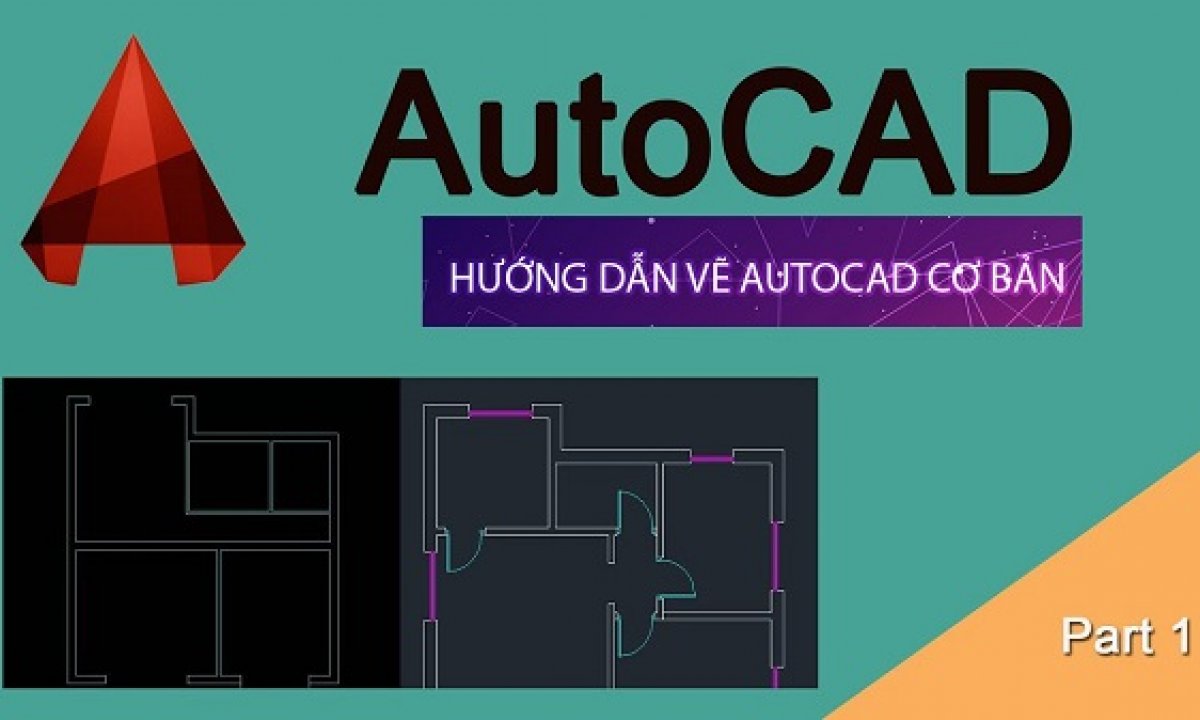
Để lại bình luận của bạn
Bạn phải đăng nhập để gửi phản hồi.